怎么判断哪个盘是固态硬盘 怎么查看自己的固态硬盘是哪个盘符
发布时间:2024-05-07 17:06:39 浏览数:
在如今的电脑市场上,固态硬盘已经逐渐取代了传统机械硬盘,成为了许多用户的首选,但是对于一些新手用户来说,他们可能不清楚如何判断自己的电脑中是否安装了固态硬盘,以及如何查看固态硬盘的盘符。通过简单的几步操作,就能轻松地辨别出固态硬盘,并查看其所在的盘符。接下来我们就来详细介绍一下这个过程。
步骤如下:
1.在系统桌面找到“此电脑”,选中后使用单击鼠标右键
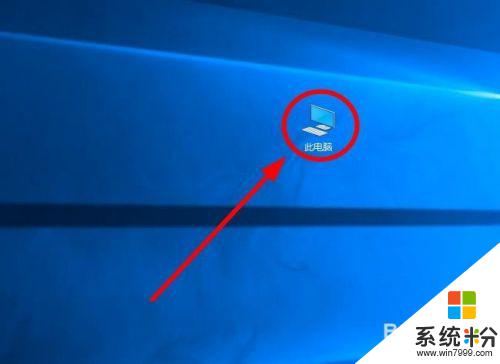
2.在弹出的右键菜单中找到“管理”单击
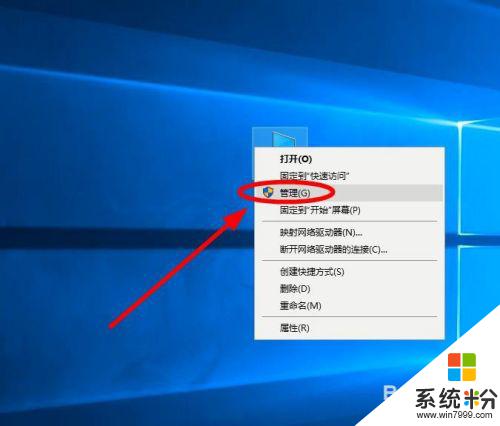
3.在弹出的“计算机管理”对话框中,选择“存储”——单击“磁盘管理”
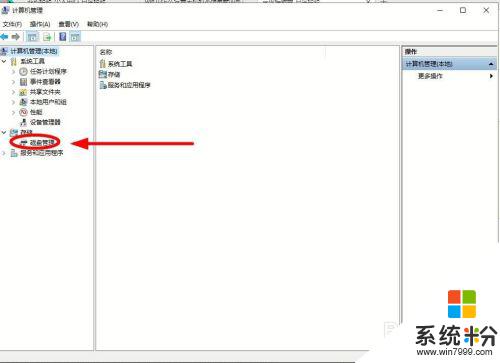
4.在右边窗口中上部分是磁盘的逻辑分区,下半部分是各分区所在的磁盘硬件情况。可以看到这里有两个物理磁盘
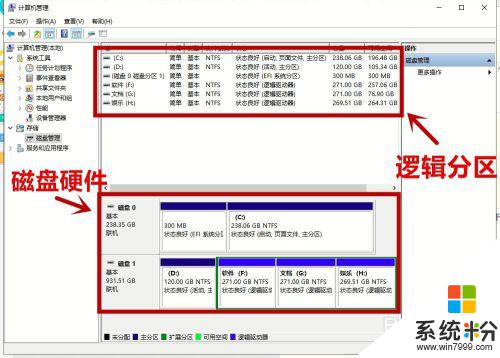
5.选择磁盘硬件中其中的一个,使用鼠标右键,弹出右键菜单
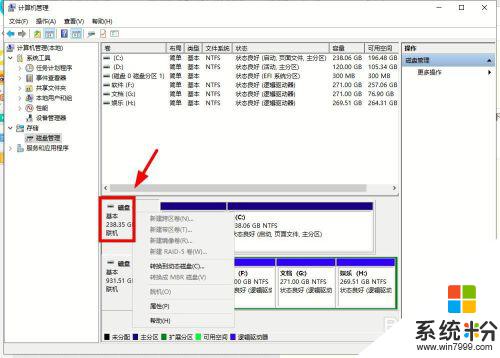
6.在弹出的右键菜单中,选择“属性”单击
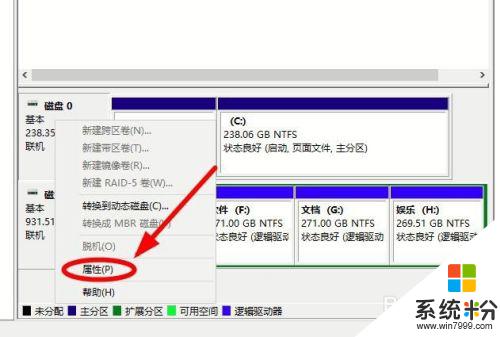
7.在弹出的该磁盘的属性对话框中,该磁盘的名称、容量就显示出来。从中可以基本可以判断磁盘0是一块固态硬盘。
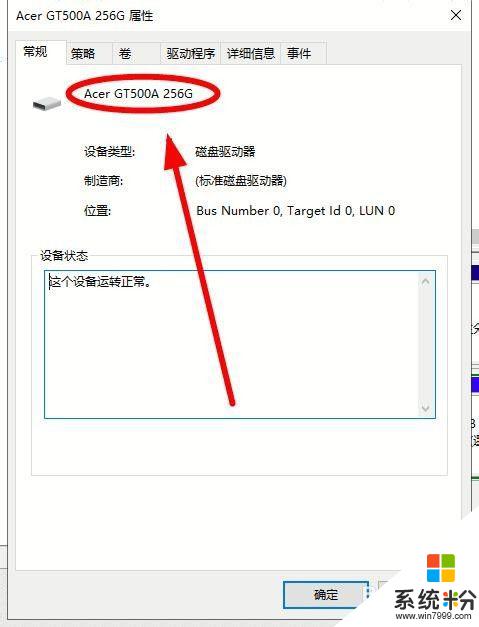
8.选择“卷”选项卡单击,可以看到该固态硬盘仅有一个卷,就是“C盘”
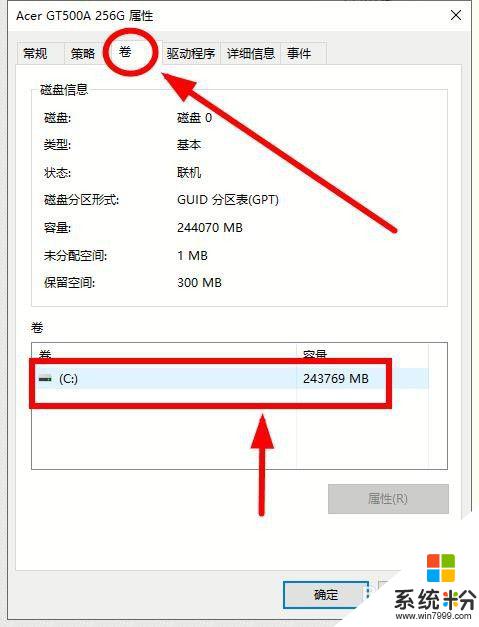
9.再选中“磁盘1”(包括D\E\G\H四个逻辑分区),调出右键菜单,查看其属性
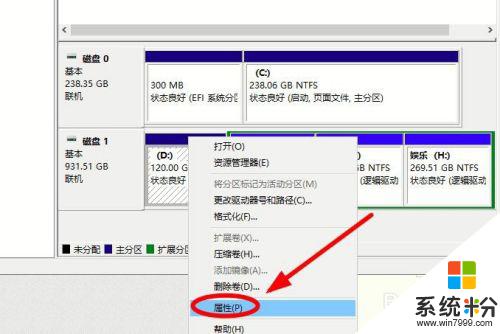
10.在其属性对话框中,可以看出该磁盘的名称和容量大小,从而判断出这块分区四个逻辑区的是一块机械硬盘
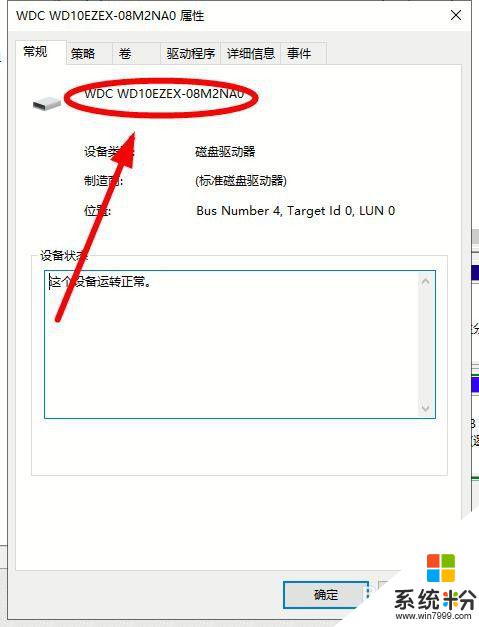
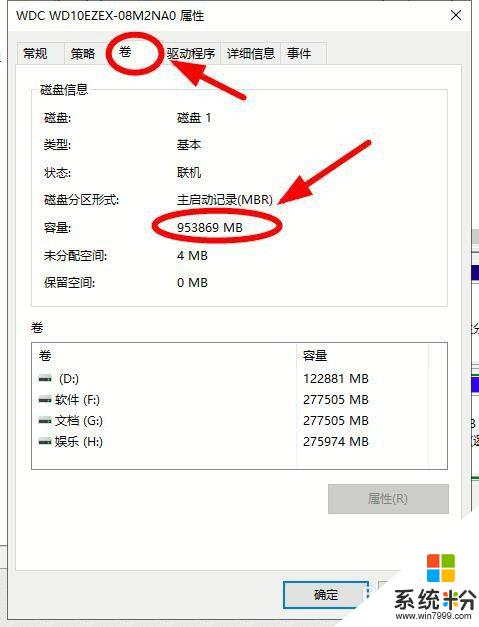
11.总结:电脑桌面——“此电脑”(我的电脑)——右键调出“管理”选项——存储项下——单击磁盘管理——查看磁盘硬件——查看磁盘属性——磁盘名称、大小——判断是否固态硬盘

以上就是如何判断哪个盘是固态硬盘的全部内容,如果你遇到了同样的问题,可以参考本文中介绍的步骤进行修复,希望这对你有所帮助。